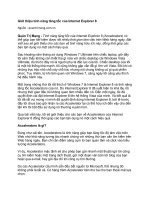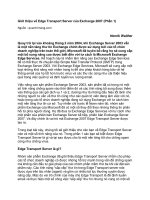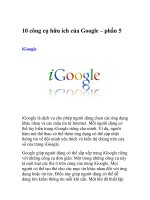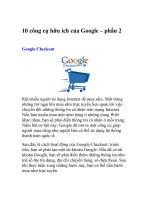Giới thiệu công cụ Warp mới của photoshop CS5
Bạn đang xem bản rút gọn của tài liệu. Xem và tải ngay bản đầy đủ của tài liệu tại đây (375.85 KB, 12 trang )
Giới Thiệu Cộng cụ Puppet Warp Mới của Photoshop CS5
Khi Adobe bắt đầu giới thiệu các tính năng mới của bản CS5 cho Photoshop.
Công cụ Puppet Warp đã gây ấn tượng với những người làm đồ họa. Chúng
tôi xin sưu tập một bài hướng dẫn sử dụng công cụ Puppet Warp.
Bài tập này hướng dẫn bạn làm text effect bằng việc sử dụng hình ảnh một
sợi dây thừng. Tất nhiên là bạn chỉ thực hiện nó với bản CS5.
Bước 1
Mở Photoshop và tạo new document. Tôi tạo file 1440×810, sau đó bạn
import hình sợi dây thừng vào. Download
Bước 2
Chúng ta sẽ sử dụng công cụ Puppet Warp để tạo hiệu ứng mong muốn,
nhưng để nó làm việc hiệu quả thì sợi dây thừng phải dài. Bởi vậy bạn phải
tách sợi dây thừng thành một layer riêng. Sau đó Edit>Puppet Warp. Chế độ
mặc định sẽ chỉ ra một lớp mash trên sợi dây, để hide nó chỉ cần bỏ chọn
Show Mesh Option.
Bước 3
Giờ chúng ta bắt đầu add point hoặc Joints. Dịc ra tiếng Việt quả là khó bởi
vậy bạn hãy xem hình dưới đây, tôi đã thêm một điểm ở đầu sợi dây và cuối
sợi dây. Bắt đầu dịch chuyển chúng xung quanh và xem cách chúng làm
việc. Tips (mẹo) nếu bạn giữ ALT bạn có thể rotate (xoay) những điểm
chọn, một vòng nhỏ hiện ra và bạn có thể sử dụng nó để điều khiển. Bạn
cũng có thể click vào từng điểm rồi giữ ALT để xóa.
Bước 4
Bắt đầu tiến hành công việc, dưới đây bạn có thể thấy ví dụ
Bước 5
Tiếp tục Editing, mất chút thời gian để bạn tìm hiểu cách Photoshop xử lý
hình ảnh của bạn. Điều quan trọng là đừng kéo dây quá nhiều vì nó sẽ làm
sai lệch hình ảnh.
Bước 6
Tính năng tuyệt vời khác của Puppet Warp là bạn có thể điều khiển thứ tự
trước sau của sợi dây bằng cách sử dụng Pin Depth icons.
Bước 7
Mất vài phút để dịch chuyển các điểm rồi tôi đã có chữ ROPE
Bước 8
Tiếp tục import hình sợi dây thừng rồi cũng làm việc tương tự để tạo thêm
chữ E